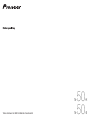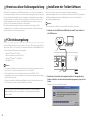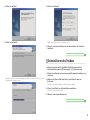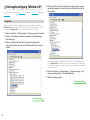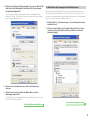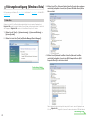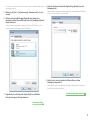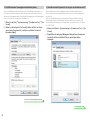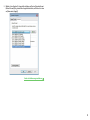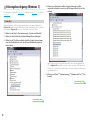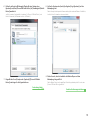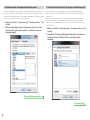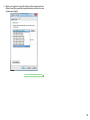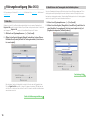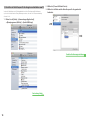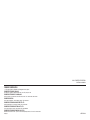Treiber-Software für USB D/A-Wandler-Funktionalität
N-50-K
N-
50-S

2
Hinweise zu dieser Bedienungsanleitung
Das Modell N-50 verfügt über eine USB D/A-Wandlerfunktion, die sowohl eine Wiedergabe von
hochwertigen Musikdateien, die auf einem Personalcomputer abgespeichert sind, als auch den
Einsatz von Medien-Streaming-Diensten zur Wiedergabe von Musikdateien direkt vom Internet
ermöglicht. Dateien können durch einfaches Anschließen des N-50 an den PC über ein USB-
Kabel wiedergegeben werden, aber um von der D/A-Wandlerfunktion Gebrauch machen zu
können, muss ein Spezialtreiber auf dem PC installiert werden.
Diese Bedienungsanleitung enthält ausführliche Informationen zum Gebrauch der D/
A-Wandlerfunktion, einschließlich von Anweisungen zur Installation der Treiber-Software auf
dem PC und Hinweisen zur Störungsbeseitigung.
PC-Betriebsumgebung
Um diesen Treiber verwenden zu können, muss der PC mit einem USB-Anschluss ausgestattet sein,
der die Norm USB Rev2.0 HS unterstützt. Ein einwandfreier Betrieb der USB D/A-Wandlerfunktion
ist für die folgenden Betriebssysteme bestätigt worden
:
• Microsoft
®
Windows
®
XP (32 Bit)
• Microsoft
®
Windows
®
Vista (32 Bit/64 Bit)
• Microsoft
®
Windows
®
7 (32 Bit/64 Bit)
• Mac OSX 10.6 10.7
Hinweis
• Ein einwandfreier Betrieb ist für die folgenden Medien-Player-Software bestätigt worden: Windows
Media Player 11/12 für Windows-Betriebssysteme, iTunes 10.4 für MAC OS.
• Wenn Musikdateien des PC unter Verwendung des Anschlusses DIGITAL IN USB
wiedergegeben werden sollen, wird empfohlen, alle anderen Anwendungen außer der Medien-
Player-Software zu beenden.
• Die jeweils unterstützten Abtastfrequenzen/Bitraten richten sich nach dem Betriebssystem
des PC und der Version der verwendeten Medien-Player-Software.
Installieren der Treiber-Software
Laden Sie den Treiber herunter, und verwenden Sie dann das komprimierte
Installationsprogramm (Setup.exe) zur Installation des Treibers auf dem PC. Die komprimierte
Installationsprogrammdatei wird in dem Order gespeichert, den Sie zum Zeitpunkt des
Herunterladens angegeben haben.
Hinweis
• Bei Verwendung von Mac OS X ist keine Installation des Treibers erforderlich.
1 Verbinden Sie den N-50 über das USB-Kabel mit dem PC, und schalten Sie
den N-50 dann ein.
AL OUT
COAXIAL OPTICAL COAXIAL
12
DIGITAL IN
DIGITAL IN
ADAPTER PORT
DC OUTPUT
for WIRELESS LAN
USB
(OUTPUT 5V
0.1A MAX)
(OUTPUT 5V
0.6A MAX)
AC IN
USB
2 Extrahieren Sie den Inhalt der komprimierten Datei in den gewünschten
Ordner, und klicken Sie dann auf das Installationsprogramm „Setup.exe“ im
Ordner.
Daraufhin erscheint der InstallShield Wizard.
Bei Microsoft
®
,Windows
®
Vista und Windows
®
XP handelt es sich um eingetragene
Marken bzw. Marken der Microsoft Corporation in den Vereinigten Staaten und/oder
anderen Ländern.
Typ A
Typ B

3
3 Klicken Sie auf [Next].
4 Klicken Sie auf [Install].
Daraufhin erscheint der nachstehend abgebildete Bildschirm; warten Sie, bis der in Schritt
5 abgebildete Bildschirm erscheint.
5 Klicken Sie auf [Finish].
Damit ist die Installation des Treibers abgeschlossen.
6 Führen Sie einen System-Neustart aus, um die Installation des Treibers zu
finalisieren.
Deinstallieren des Treibers
1 Klicken Sie zunächst auf die Schaltfläche [Start] links unten auf dem
Monitorbildschirm, dann auf ([Einstellungen]
t
) [Systemsteuerung].
2 Klicken Sie im Menü der Systemsteuerung auf [Programme hinzufügen oder
entfernen].
3 Markieren Sie [Pioneer USB Audio Device], und klicken Sie dann auf
[Entfernen].
Daraufhin erscheint das Dialogfeld des Deinstallationsprogramms.
4 Klicken Sie auf [Next], um die Deinstallation auszuführen.
Die Treiber-Software wird deinstalliert.
5 Führen Sie einen System-Neustart aus.
Ende des Bedienungsverfahrens
Ende des Bedienungsverfahrens

4
Störungsbeseitigung (Windows XP)
Bei Verwendung von Windows Vista: siehe Seite 6 ; für Windows 7: siehe Seite 10 ; für Mac OS X:
siehe Seite 14.
1. Kein Ton
Während sich der N-50 im Bereitschaftszustand befindet oder eine andere Signalquelle als
Digital In USB
gewählt ist, darf die Medien-Player-Software nicht gestartet werden. Schalten Sie
den Eingang auf
Digital In USB
um, bevor Sie den Medien-Player des PC starten.
1 Klicken Sie auf [Start]
t
([Einstellungen]
t
) [Systemsteuerung]
t
[System].
2 Klicken Sie auf das Register [Hardware] und dann auf [Geräte-Manager
(Device Manager)].
3 Klicken Sie auf [Universal Serial Bus-Controller (Universal Serial Bus
controllers)] und prüfen Sie nach, dass [USB Composite Device] in der Liste
erscheint.
4 Klicken Sie auf [Ton, Video und Spiele-Controller (Sound, video and game
controllers)] und prüfen Sie nach, dass [Pioneer USB Audio Device] in der
Liste erscheint.
Falls die obigen Geräte nicht aufgelistet sind, prüfen Sie nach, dass die Signalquelle am
N-50 auf
Digital In USB
eingestellt ist, trennen Sie dann entweder das USB-Kabel ab und
schließen Sie es wieder an, oder schalten Sie den N-50 einmal in den Bereitschaftszustand
um und dann erneut ein.
5 Klicken Sie auf [Start]
t
([Einstellungen]
t
) [Systemsteuerung]
t
[Ton,
Sprache und Audiogeräte]
t
[Ton und Audiogeräte].
6 Öffnen Sie die Eigenschaften.
Fortsetzung folgt
Fortsetzung folgt

5
7 Klicken Sie auf das Register [Audio] und prüfen Sie nach, dass [Pioneer USB
Audio Device] als [Standardgerät (Default device)] für [Tonwiedergabe
(Sound playback)] gewählt ist.
t
Falls momentan ein anderes Gerät gewählt ist, öffnen Sie das Drop-Down-Menü,
markieren Sie [Pioneer USB Audio Device], und klicken Sie dann auf [Anwenden (Apply)],
um die Änderung wirksam zu machen.
8 Führen Sie einen System-Neustart aus, um die neue Einstellung zu
aktivieren.
9 Prüfen Sie nach, dass die Lautstärke des Medien-Players auf dem
Maximalpegel eingestellt ist.
Falls Ihr Medien-Player eine Ausgabe-Plug-In-Einstellung erfordert, prüfen Sie nach, dass
[Pioneer USB Audio Device] gewählt ist.
2. Deaktivieren der Tonausgabe des Betriebssystems
Unter den Standardeinstellungen des Betriebssystems können Betriebsvorgänge am PC von
Audiosignalen und Pieptönen begleitet werden, die über die an den N-50 angeschlossenen
Lautsprecher wiedergegeben werden. Wenn derartige Betriebsgeräusche nicht wiedergegeben
werden sollen, gehen Sie wie nachstehend beschrieben vor:
1 Klicken Sie [Start]
t
[Systemsteuerung]
t
[Ton und Audiogeräte (Sounds
and
Audio Devices)].
2 Klicken Sie auf das Register [Ton (Sounds)], wählen Sie [Kein Ton (Sound
scheme)] unter [Tonschema (No Sounds)] aus, und klicken Sie dann auf
[Anwenden (Apply)].
Ende des Bedienungsverfahrens
Ende des Bedienungsverfahrens

6
Störungsbeseitigung (Windows Vista)
Bei Verwendung von Windows XP: siehe Seite 4 ; für Windows 7: siehe Seite 10 ; für Mac OS X:
siehe Seite 14.
1. Kein Ton
Während sich der N-50 im Bereitschaftszustand befindet oder eine andere Signalquelle als
Digital In USB
gewählt ist, darf die Medien-Player-Software nicht gestartet werden. Schalten Sie
den Eingang auf
Digital In USB
um, bevor Sie den Medien-Player des PC starten.
1 Klicken Sie auf [Start]
t
[Systemsteuerung]
t
[System und Wartung]
t
[System (System)].
2 Klicken Sie in der Liste [Tasks] auf [Geräte-Manager (Device Manager)].
3 Klicken Sie auf [Ton, Video und Spiele-Controller (Sound, video and game
controllers)] und prüfen Sie nach, dass [Pioneer USB Audio Device] in der
Liste erscheint.
4 Klicken Sie auf [Universal Serial Bus-Controller (Universal Serial Bus
controllers)] und prüfen Sie nach, dass [USB Composite Device (USB
Composite Device)] in der Liste erscheint.
Falls die obigen Geräte nicht aufgelistet sind, prüfen Sie nach, dass die Signalquelle am
N-50 auf
Digital In USB
eingestellt ist, trennen Sie dann entweder das USB-Kabel ab und
Fortsetzung folgt
Fortsetzung folgt

7
schließen Sie es wieder an, oder schalten Sie den N-50 einmal in den Bereitschaftszustand
um und dann erneut ein.
5 Klicken Sie auf [Start]
t
[Systemsteuerung]
t
[Hardware und Ton]
t
[Ton
(Sound)].
6 Prüfen Sie im Register [Wiedergabe (Playback)] unter [Lautsprecher
(Speakers)] nach, dass [Pioneer USB Audio Device] als [Standardgerät (Default
device)] markiert ist.
t
Falls ein anderes Gerät gewählt ist, markieren Sie [Pioneer USB Audio Device], und
klicken Sie dann auf [Als Standard einstellen (Set Default)].
7 Doppelklicken Sie auf [Lautsprecher (Speakers)] ([Pioneer USB Audio
Device]), und zeigen Sie die Eigenschaften an.
8 Stellen Sie [Lautsprecher (Levels)] im Register [Pegel (Speakers)] auf den
Maximalpegel ein.
Falls die Anzeige für Lautsprecher-Stummschaltung (links neben der Balance-Schaltfläche)
leuchtet, klicken Sie darauf, um sie auszuschalten.
Speakers
9 Prüfen Sie nach, dass die Lautstärke des Medien-Players auf dem
Maximalpegel eingestellt ist.
Falls Ihr Medien-Player eine Ausgabe-Plug-In-Einstellung erfordert, prüfen Sie nach, dass
[Pioneer USB Audio Device] gewählt ist.
Ende des Bedienungsverfahrens
Fortsetzung folgt

8
2. Deaktivieren der Tonausgabe des Betriebssystems
Unter den Standardeinstellungen des Betriebssystems können Betriebsvorgänge am PC von
Audiosignalen und Pieptönen begleitet werden, die über die an den N-50 angeschlossenen
Lautsprecher wiedergegeben werden. Wenn derartige Betriebsgeräusche nicht wiedergegeben
werden sollen, gehen Sie wie nachstehend beschrieben vor:
1 Klicken Sie auf [Start]
t
[Systemsteuerung]
t
[Hardware und Ton]
t
[Ton
(Sound)].
2 Klicken Sie auf das Register [Ton (Sounds)], wählen Sie [Kein Ton (Sound
scheme) unter [Tonschema (No Sounds)] aus, und klicken Sie dann auf
[Anwenden (Apply)].
3.
Einstellen der Abtastfrequenz für die Ausgabe von Audiodaten vom PC
Indem die Abtastfrequenz der Wiedergabedateien mit der Übertragungs-Abtastfrequenz
synchronisiert wird, kann der Klang übertragen werden, ohne dass eine Frequenzwandlung
erforderlich ist.
Wenn eine hohe Abtastfrequenz an einem PC mit unzureichender Verarbeitungsleistung
eingestellt wird, können bei der Wiedergabe Tonaussetzer auftreten. In einem solchen Fall
müssen Bitrate und Abtastfrequenz auf niedrigere Werte eingestellt werden, z. B. auf 2-Kanal-
Ton, 24 Bit, 44100 Hz.
1 Klicken Sie auf [Start]
t
[Systemsteuerung]
t
[Hardware und Ton]
t
[Ton
(Sound)].
2 Doppelklicken Sie im Register [Wiedergabe (Playback)] unter [Lautsprecher
(Speakers)] auf [Pioneer USB Audio Device], um die Eigenschaften
anzuzeigen.
Ende des Bedienungsverfahrens
Fortsetzung folgt

9
3 Wählen Sie im Register [Fortgeschritten (Advanced)] unter [Standardformat
(Default Format)] die gewünschte Ausgabe-Abtastrate, und klicken Sie dann
auf [Anwenden (Apply)].
Ende des Bedienungsverfahrens

10
Störungsbeseitigung (Windows 7)
Bei Verwendung von Windows XP: siehe Seite 4 ; für Windows Vista: siehe Seite 6 ; für Mac OS X :
siehe Seite 14.
1. Kein Ton
Während sich der N-50 im Bereitschaftszustand befindet oder eine andere Signalquelle als
Digital In USB
gewählt ist, darf die Medien-Player-Software nicht gestartet werden. Schalten Sie
den Eingang auf
Digital In USB
um, bevor Sie den Medien-Player des PC starten.
1 Klicken Sie auf [Start]
t
[Systemsteuerung]
t
[System und Sicherheit].
2 Klicken Sie unter [Sicherheit] auf [Geräte-Manager (Device Manager)].
3 Klicken Sie auf [Ton, Video und Spiele-Controller (Sound, video and game
controllers)] und prüfen Sie nach, dass [Pioneer USB Audio Device] in der
Liste erscheint.
4 Klicken Sie auf [Universal Serial Bus-Controller (Universal Serial Bus
controllers)] und prüfen Sie nach, dass [USB Composite Device] in der Liste
erscheint.
Falls die obigen Geräte nicht aufgelistet sind, prüfen Sie nach, dass die Signalquelle am
N-50 auf
Digital In USB
eingestellt ist, trennen Sie dann entweder das USB-Kabel ab und
schließen Sie es wieder an, oder schalten Sie den N-50 einmal in den Bereitschaftszustand
um und dann erneut ein.
5 Klicken Sie auf [Start]
t
[Systemsteuerung]
t
[Hardware und Ton]
t
[Ton
(Sound)].
Fortsetzung folgt
Fortsetzung folgt

11
6 Prüfen Sie im Register [Wiedergabe (Playback)] unter [Lautsprecher
(Speakers)] nach, dass [Pioneer USB Audio Device] als [Standardgerät (Default
Device)] markiert ist.
t
Falls ein anderes Gerät gewählt ist, markieren Sie [Pioneer USB Audio Device], und
klicken Sie dann auf [Als Standard einstellen (Set Default)].
7 Doppelklicken Sie auf [Lautsprecher (Speakers)] ([Pioneer USB Audio
Device]), und zeigen Sie die Eigenschaften an.
8 Stellen Sie [Lautsprecher (Levels)] im Register [Pegel (Speakers)] auf den
Maximalpegel ein.
Falls die Anzeige für Lautsprecher-Stummschaltung (links neben der Balance-Schaltfläche)
leuchtet, klicken Sie darauf, um sie auszuschalten.
Speakers
9 Prüfen Sie nach, dass die Lautstärke des Medien-Players auf dem
Maximalpegel eingestellt ist.
Falls Ihr Medien-Player eine Ausgabe-Plug-In-Einstellung erfordert, prüfen Sie nach, dass
[Pioneer USB Audio Device] gewählt ist.
Ende des Bedienungsverfahrens
Fortsetzung folgt

12
2. Deaktivieren der Tonausgabe des Betriebssystems
Unter den Standardeinstellungen des Betriebssystems können Betriebsvorgänge am PC von
Audiosignalen und Pieptönen begleitet werden, die über die an den N-50 angeschlossenen
Lautsprecher wiedergegeben werden. Wenn derartige Betriebsgeräusche nicht wiedergegeben
werden sollen, gehen Sie wie nachstehend beschrieben vor:
1 Klicken Sie auf [Start]
t
[Systemsteuerung]
t
[Hardware und Ton]
t
[Ton
(Sound)].
2 Klicken Sie auf das Register [Ton (Sounds)], wählen Sie [Kein Ton (Sound
scheme)] unter [Tonschema (No Sounds)] aus, und klicken Sie dann auf
[Anwenden (Apply)].
3.
Einstellen der Abtastfrequenz für die Ausgabe von Audiodaten vom PC
Indem die Abtastfrequenz der Wiedergabedateien mit der Übertragungs-Abtastfrequenz
synchronisiert wird, kann der Klang übertragen werden, ohne dass eine Frequenzwandlung
erforderlich ist.
Wenn eine hohe Abtastfrequenz an einem PC mit unzureichender Verarbeitungsleistung
eingestellt wird, können bei der Wiedergabe Tonaussetzer auftreten. In einem solchen Fall
müssen Bitrate und Abtastfrequenz auf niedrigere Werte eingestellt werden, z. B. auf 2-Kanal-
Ton, 24 Bit, 44100 Hz.
1 Klicken Sie auf [Start]
t
[Systemsteuerung]
t
[Hardware und Ton]
t
[Ton
(Sound)].
2 Doppelklicken Sie im Register [Wiedergabe (Playback)] unter [Lautsprecher
(Speakers)] auf [Pioneer USB Audio Device], um die Eigenschaften
anzuzeigen.
Ende des Bedienungsverfahrens
Fortsetzung folgt

13
3 Wählen Sie im Register [Fortgeschritten (Advanced)] unter [Standardformat
(Default Format)] die gewünschte Ausgabe-Abtastrate, und klicken Sie dann
auf [Anwenden (Apply)].
Ende des Bedienungsverfahrens

14
Störungsbeseitigung (Mac OS X)
Bei Verwendung von Windows XP: siehe Seite 4 ; für Windows Vista: siehe Seite 6 ; für Windows 7:
siehe Seite 10.
1. Kein Ton
Während sich der N-50 im Bereitschaftszustand befindet oder eine andere Signalquelle als
Digital In USB
gewählt ist, darf die Medien-Player-Software nicht gestartet werden. Schalten Sie
den Eingang auf
Digital In USB
um, bevor Sie den Medien-Player des PC starten.
1 CKlicken Sie auf [Systempräferenzen…]
t
[Ton (Sound)].
2 Öffnen Sie das Register [Ausgabe (Output)], und wählen Sie dann [Pioneer
USB Audio Device] unter [Ein Gerät für Tonausgabe wählen (Select a device
for sound output)].
Falls die obigen Geräte nicht aufgelistet sind, prüfen Sie nach, dass die Signalquelle am
N-50 auf
Digital In USB
eingestellt ist, trennen Sie dann entweder das USB-Kabel ab und
schließen Sie es wieder an, oder schalten Sie den N-50 einmal in den Bereitschaftszustand
um und dann erneut ein.
2. Deaktivieren der Tonausgabe des Betriebssystems
Unter den Standardeinstellungen des Betriebssystems können Betriebsvorgänge am PC von
Audiosignalen und Pieptönen begleitet werden, die über die an den N-50 angeschlossenen
Lautsprecher wiedergegeben werden. Wenn derartige Betriebsgeräusche nicht wiedergegeben
werden sollen, gehen Sie wie nachstehend beschrieben vor:
1 Klicken Sie auf [Systempräferenzen…]
t
[Ton (Sound)].
2 Klicken Sie auf das Register [Klangeffekte (Sound Effects)], und klicken Sie
unter [Gewähltes Tonausgabegerät (Selected sound output device)] auf
[Eingebaute Lautsprecher (Internal Speakers)].
Ende des Bedienungsverfahrens
Fortsetzung folgt

15
Ende des Bedienungsverfahrens
3 Öffnen Sie das Register [Ausgabe (Output)], und klicken Sie dann unter [Ein
Gerät für Tonausgabe wählen (Select a device for sound output)] auf [Pioneer
USB Audio Device].

16
PIONEER CORPORATION
1-1, Shin-ogura, Saiwai-ku, Kawasaki-shi, Kanagawa 212-0031, Japan
PIONEER ELECTRONICS (USA) INC.
P. O. BOX 1540, Long Beach, California 90801-1540, U.S.A. TEL: (800) 421-1404
PIONEER ELECTRONICS OF CANADA, INC.
340 Ferrier Street, Unit 2, Markham, Ontario L3R 2Z5, Canada TEL: 1-877-283-5901, 905-479-4411
PIONEER EUROPE NV
Haven 1087, Keetberglaan 1, B-9120 Melsele, Belgium TEL: 03/570.05.11
PIONEER ELECTRONICS ASIACENTRE PTE. LTD.
253 Alexandra Road, #04-01, Singapore 159936 TEL: 65-6472-7555
PIONEER ELECTRONICS AUSTRALIA PTY. LTD.
5 Arco Lane, Heatherton, Victoria, 3202, Australia, TEL: (03) 9586-6300
PIONEER ELECTRONICS DE MEXICO S.A. DE C.V.
Blvd.Manuel Avila Camacho 138 10 piso Col.Lomas de Chapultepec, Mexico, D.F. 11000 TEL: 55-9178-4270
K002_B3_En
<ARC8028-A>
© 2011 PIONEER CORPORATION.
Alle Rechte vorbehalten.
3.
Einstellen der Abtastfrequenz für die Ausgabe von Audiodaten vom PC
Indem die Abtastfrequenz der Wiedergabedateien mit der Übertragungs-Abtastfrequenz
synchronisiert wird, kann der Klang übertragen werden, ohne dass eine Frequenzwandlung
erforderlich ist.
1 Klicken Sie auf [Finder]
t
[Anwendungen (Applications)]
t
[Dienstprogramme (Utilities)]
t
[Audio MIDI-Setup].
Fortsetzung folgt
2 Wählen Sie [Pioneer USB Audio Device].
3 Wählen Sie die Bitrate und die Abtastfrequenz für die gewünschte
Audiodatei.
2
3
Ende des Bedienungsverfahrens

PIONEER CORPORATION
1-1, Shin-ogura, Saiwai-ku, Kawasaki-shi, Kanagawa 212-0031, Japan
PIONEER ELECTRONICS (USA) INC.
P. O. BOX 1540, Long Beach, California 90801-1540, U.S.A. TEL: (800) 421-1404
PIONEER ELECTRONICS OF CANADA, INC.
340 Ferrier Street, Unit 2, Markham, Ontario L3R 2Z5, Canada TEL: 1-877-283-5901, 905-479-4411
PIONEER EUROPE NV
Haven 1087, Keetberglaan 1, B-9120 Melsele, Belgium TEL: 03/570.05.11
PIONEER ELECTRONICS ASIACENTRE PTE. LTD.
253 Alexandra Road, #04-01, Singapore 159936 TEL: 65-6472-7555
PIONEER ELECTRONICS AUSTRALIA PTY. LTD.
5 Arco Lane, Heatherton, Victoria, 3202, Australia, TEL: (03) 9586-6300
PIONEER ELECTRONICS DE MEXICO S.A. DE C.V.
Blvd.Manuel Avila Camacho 138 10 piso Col.Lomas de Chapultepec, Mexico, D.F. 11000 TEL: 55-9178-4270
K002_B3_En
<ARC8028-A>
© 2011 PIONEER CORPORATION.
Alle Rechte vorbehalten.
-
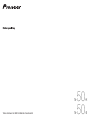 1
1
-
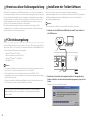 2
2
-
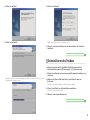 3
3
-
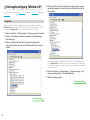 4
4
-
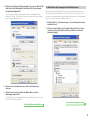 5
5
-
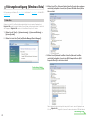 6
6
-
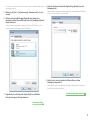 7
7
-
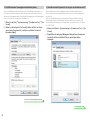 8
8
-
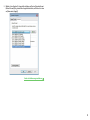 9
9
-
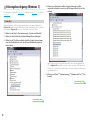 10
10
-
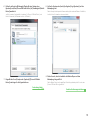 11
11
-
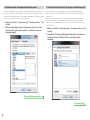 12
12
-
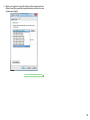 13
13
-
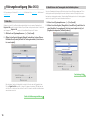 14
14
-
 15
15
-
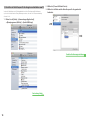 16
16
-
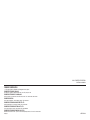 17
17